Discord adını hiç duydunuz mu? Discord iletişim kurmak için kullanılabilecek ücretsiz bir sesli sohbet uygulamasıdır. Genellikle bu uygulama çevrimiçi oyun oyuncuları tarafından kullanılır. Daha sonra 2015 yılında yayınlanan uygulama tekrar yükselişe geçmiştir. Hatta InnerSloth, Between Us tarafından yapılan oyunun popülaritesi sayesinde Discord'u indirenlerin sayısının hızla arttığı bildiriliyor.
Genel olarak oyuncular arasında, Discord'un kendisi genellikle alternatif bir iletişim aracı olarak kullanılır. Çünkü oynadıkları oyunların pek azında oyun içi sesli sohbet kalitesi düşük. Aslında oyun online olarak arkadaşlarla oynanabilse de sesli sohbet özelliği olmayanlar da var ki bunlardan biri de Aramız oyunu. Discord'un kendisi Windows, Linux, Mac, Android ve iOS cihazları için kullanılabilir.
Uygulama aşağıdaki linkten indirilebilir. Kullanıcılar Discord'u farklı cihazlara yükleseler bile oyun oynarken akrabalarıyla da sohbet edebilirler.
Aşağıda Discord'un Nasıl Kullanılacağını kontrol edin
Peki, uygulama nasıl kullanılır? Aşağıdaki akıllı telefon ve PC platformlarında Discord'un nasıl kullanılacağına bakın. Discord akıllı telefonda nasıl kullanılır, Öncelikle yukarıdaki bağlantı üzerinden Discord uygulamasını indirin. Ardından Discord uygulamasını açın ve “Giriş” butonuna tıklayarak oluşturulan hesabı kullanarak giriş yapın. Eğer hesabınız yoksa, yeni bir hesap oluşturmak için “Kayıt Ol” düğmesine tıklayın.
Başarılı bir şekilde giriş yaptıktan sonra, soldaki baloncuklar satırındaki “+” simgesine tıklayın. Ardından, “Sunucu Oluştur” seçeneğini seçin ve sunucu adını girin. Aldanmayın, buradaki sunucu, oluşturacağımız sanal oda için kullanılan terimdir. Odaya isim vermeyi bitirdiğinizde, “Sunucu Oluştur” düğmesine tıklayın.
Bir sonraki sayfada, kullanıcılara sunucu bağlantısını paylaşacakları bir sayfa sunulacak, "Bu bağlantıyı asla sona ermeyecek şekilde ayarla" geçişini etkinleştirecek ve bağlantıyı paylaşmak için "Bağlantıyı Paylaş" düğmesini tıklayacaktır. Ardından, sol üst köşedeki “X” simgesine tıklayın.
Bitti, Discord sunucusu başarıyla oluşturuldu. İlk görüntülenecek olan ana ekran, metin veya sohbet yoluyla yapılan konuşmalar için ana işleve sahiptir.
Şimdi sesli sohbet servisini kullanmak için sol üst köşede bulunan “üç yatay çizgi” menüsünü seçin. Ardından “Ses Kanalları” menüsü altında bulunan “Genel” alt menüsüne tıklayın. Ardından, "Sese Katıl" düğmesini tıklayın. Bundan sonra, sesli sohbet hizmeti zaten aktiftir ve arka planda çalışır ve oyun oynarken iletişim kurmak için kullanılabilir.
Bir arkadaş eklemek için “+” simgesine tıklayın. Ardından sesli sohbeti bitirmek için kullanıcının aramayı bitirmek için kırmızı "x" düğmesine basması yeterlidir. Discord PC'de Nasıl Kullanılır Discord'un PC sürümünde sunucu nasıl oluşturulur, akıllı telefon sürümüyle aşağı yukarı aynıdır. İlk adımda, kullanıcıların oluşturulan Discord hesabını kullanarak indirmeleri, yüklemeleri ve oturum açmaları gerekmektedir.
Ana sayfada, sunucu oluşturmak için soldaki baloncuk menüleri satırındaki “+” simgesine de tıklayabilirsiniz. Fark, Discord'un PC sürümünün Oyun, Arkadaşlar, Çalışma Grubu vb. gibi kullanılabilecek birkaç sunucu şablonu sağladığı bir sonraki adımda yatmaktadır. Daha sonra, bu çeşitli şablonlar, oluşturulmuş bir dizi kanal (kanal) sağlayacaktır, böylece kullanıcılar bunları kendileri yapmak için zahmete girmek zorunda kalmazlar.
Seçildikten sonra, sağlanan alanlara istediğiniz sunucu adını girin ve “Oluştur” düğmesine tıklayın. Tıpkı bir akıllı telefonda olduğu gibi, oluşturulan sunucunun ana görünümü size sunulacaktır. Burada, sesli sohbeti etkinleştirmek için “Ses Kanalları” altındaki “Genel” menüsüne tıklayın.
Servis, menünün en altındaki “Genel” yazan “telefon” simgesine tıklayarak durdurulabilir. Arkadaşlara nasıl katılınır Arkadaşlarınızın giriş yapabilmeleri ve sizinle sesli sohbet edebilmeleri için önceden oluşturduğunuz Discord sunucu bağlantısına sahip olmaları gerekir.
Arkadaşlarınız daha sonra ana Discord sayfasındaki (hem akıllı telefon hem de PC sürümleri) “+” simgesine tıklayabilir ve “Sunucuya Katıl” seçeneğini seçebilir. Ardından, verilen alana paylaşılan bağlantıyı girin ve “Sunucuya Katıl” düğmesine tıklayın. Son olarak, “Daveti Kabul Et” düğmesine tıklayın. Birkaç dakika sonra arkadaşınıza, oluşturduğunuz odanın ana görünümü sunulacaktır. Burada, daha önce sesli sohbet hizmetini nasıl etkinleştireceğiniz gibi, “Ses Kanalları” menüsü altındaki “Genel” kanalına tıklayın. Siz ve arkadaşlarınız, "Ses Kanalları" menüsünde oldukları sürece, ses hizmetlerini etkinleştirmek için hashtag (#) ile başlayan diğer kanallara da tıklayabilirsiniz.
İyi şanslar!






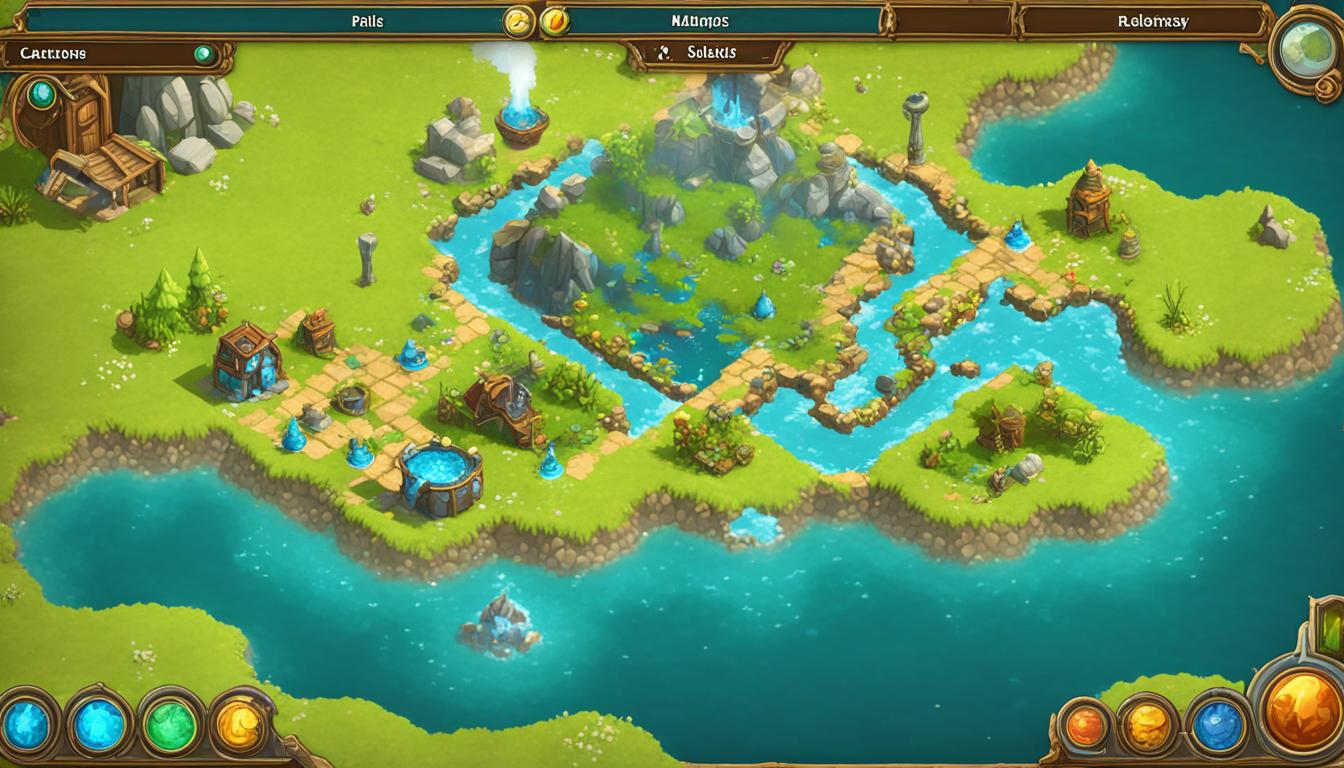




Yorum bırak